노트북을 사용해본 사용자라면 장시간 컴퓨터를 사용하면 눈이 피로해진다는 사실을 알고 있으며, 적당하고 편안한 밝기로 조정하면 어느 정도 눈을 보호할 수 있습니다. 하지만, 많은 노트북 사용자들이 설정 방법을 모르고 있는 것으로 파악되어, 아쉽게도 에디터에서 노트북 밝기 조절 방법을 알려드리겠습니다.
컴퓨터 화면의 밝기에 대해 우리 모두는 서로 다른 의견을 가지고 있습니다. 어떤 사람들은 더 밝은 것을 좋아하지만 어떤 사람들은 너무 밝고 눈부신 것을 좋아하지 않습니다. 화면 밝기가 우리에게 적합하지 않다고 생각되면 밝기를 조정하면 되지만, 여전히 조정 방법을 모르는 사용자가 많습니다. 아래에서 밝기 조정 방법을 소개해 드리겠습니다. 노트북.
노트북 밝기 조정 방법
방법 1: 키 조합 조정 방법.
노트북 키보드의 일부 키를 통해 노트북의 밝기를 조정하는 방법.
일반적으로 노트북 키보드에는 두 개의 "sun" 키가 있는데, 일반적으로 "F5" 키와 "F6" 키입니다. 이는 노트북의 밝기가 이 두 키를 통해 달성될 수 있음을 의미합니다. 증가하거나 감소합니다.
구체적인 작업은 먼저 "Fn" 키를 누른 상태에서 노트북의 밝기가 요구 사항을 충족할 때까지 "F5" 키 또는 "F6" 키를 누르는 것입니다.
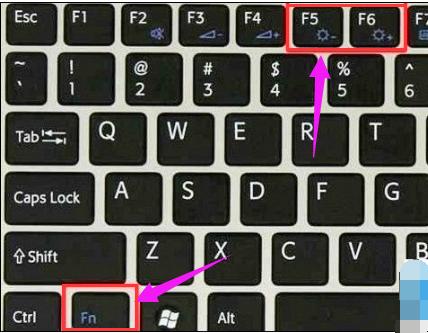
밝기 차트-1
방법 2: "전원" 조정 방법.
은 노트북의 전원 아이콘을 클릭하여 노트북의 밝기를 조정하는 일련의 방법을 말합니다.
구체적인 작업은 다음과 같습니다. 먼저 노트북 바탕 화면의 오른쪽 하단에 있는 "전원" 아이콘을 클릭하고 팝업 창을 기다립니다.
팝업 창에서 "화면 밝기 조정" 옵션을 클릭하고 다음을 입력합니다. "화면 밝기 조정" 창,
창 하단에 있는 "밝기 조정" 슬라이더를 볼 수 있으며 필요에 따라 슬라이더를 왼쪽이나 오른쪽으로 조정하여 화면 밝기를 줄이거나 늘릴 수 있습니다.
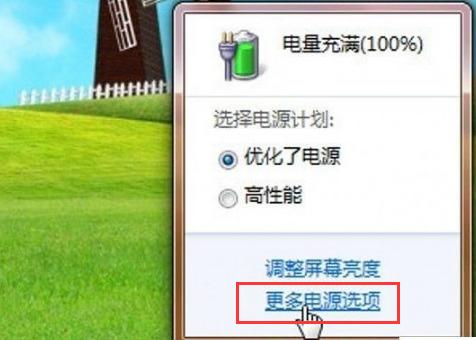
밝기 조정 차트-2
방법 3: 기존 작동 방법.
컴퓨터 데스크탑의 속성을 통해 컴퓨터 화면의 밝기를 조정하는 방법은 노트북뿐만 아니라 데스크탑 컴퓨터에도 적합합니다.
특정 작업은 다음과 같습니다: 데스크탑 → 마우스 오른쪽 버튼 클릭 → 속성 → 모양 → 고급 → 프로젝트(드롭다운 메뉴에서 "창" 옵션 선택) → 색상("기타" 옵션 선택) 그런 다음 조정할 수 있습니다. 컴퓨터 화면의 밝기.
눈 보호 전문가가 권장하는 가장 눈에 편안한 컴퓨터 밝기 구성은 색조 85, 채도 123, 밝기 205입니다.
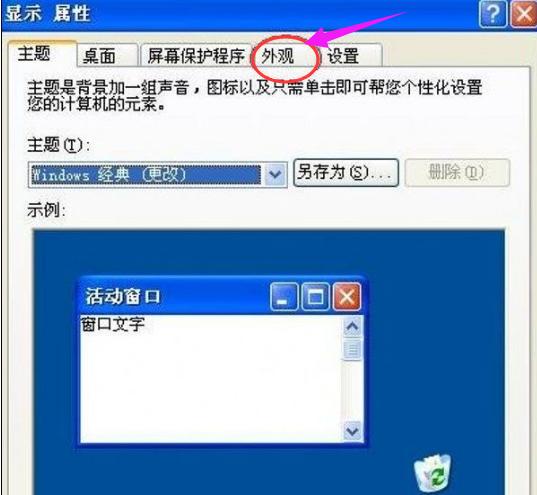
노트북 밝기 차트-3
위는 노트북 밝기를 조정하는 방법입니다.
위 내용은 노트북 밝기를 조정하는 방법의 상세 내용입니다. 자세한 내용은 PHP 중국어 웹사이트의 기타 관련 기사를 참조하세요!